Xiaomi ノートブックで工場出荷時の設定を復元する方法_Xiaomi ノートブックで工場出荷時の設定を復元する方法
phpエディタYouziは、Xiaomiノートブックの工場出荷時の設定を復元する方法を紹介します。この記事では、簡単に復元操作を完了できるように、工場出荷時の設定に戻す手順と方法を詳しく説明します。システムの問題のためか、個人情報を消去したい場合でも、工場出荷時の設定に戻すことは非常に一般的な操作ですが、正しい方法を知っていれば、このプロセスをより簡単に完了できます。一緒に調べてみましょう!
1. まず、左下隅のスタート メニューをクリックして設定を開きます。
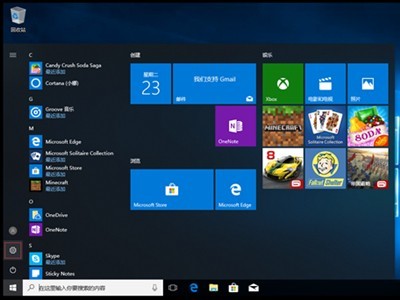
2. 次に、[更新とセキュリティ] ボタンを見つけてクリックして更新とセキュリティ ページに入り、[回復] > [開始] を選択します。
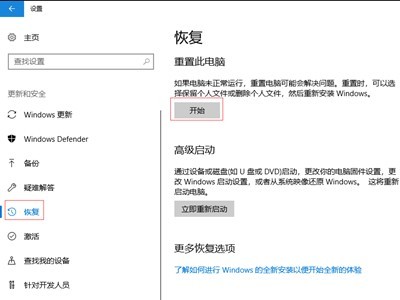
3. 次に、状況に応じてポップアップ オプションを選択します。
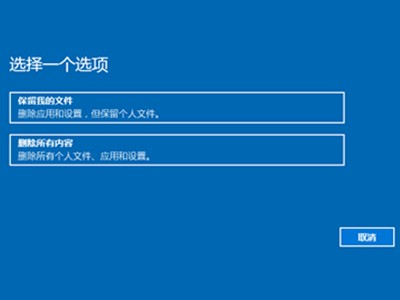
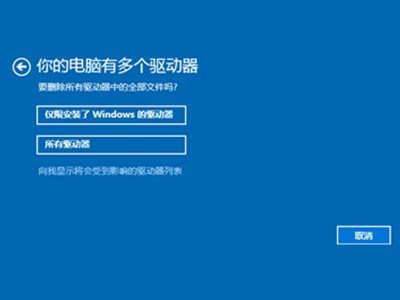
4. 次に、ドライバーの内容を消去してリセットを開始することを選択します。
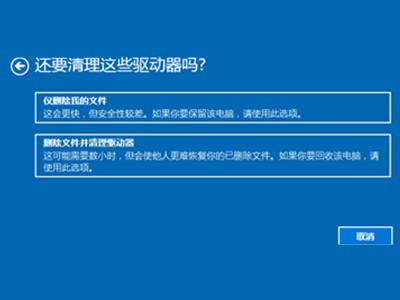
以上がXiaomi ノートブックで工場出荷時の設定を復元する方法_Xiaomi ノートブックで工場出荷時の設定を復元する方法の詳細内容です。詳細については、PHP 中国語 Web サイトの他の関連記事を参照してください。

ホットAIツール

Undresser.AI Undress
リアルなヌード写真を作成する AI 搭載アプリ

AI Clothes Remover
写真から衣服を削除するオンライン AI ツール。

Undress AI Tool
脱衣画像を無料で

Clothoff.io
AI衣類リムーバー

Video Face Swap
完全無料の AI 顔交換ツールを使用して、あらゆるビデオの顔を簡単に交換できます。

人気の記事

ホットツール

メモ帳++7.3.1
使いやすく無料のコードエディター

SublimeText3 中国語版
中国語版、とても使いやすい

ゼンドスタジオ 13.0.1
強力な PHP 統合開発環境

ドリームウィーバー CS6
ビジュアル Web 開発ツール

SublimeText3 Mac版
神レベルのコード編集ソフト(SublimeText3)

ホットトピック
 7723
7723
 15
15
 1643
1643
 14
14
 1396
1396
 52
52
 1290
1290
 25
25
 1233
1233
 29
29
 新しいペブルウォッチは私が待ち望んでいたミニマリストのスマートウォッチです
Mar 28, 2025 am 02:39 AM
新しいペブルウォッチは私が待ち望んでいたミニマリストのスマートウォッチです
Mar 28, 2025 am 02:39 AM
Pebble SmartWatches:ミニマリストの夢? Pebble Smartwatchに感謝する多くの理由があります。 ミニマリストの電話ユーザーにとって、これらのeペーパー時計は完璧な手首の仲間のように見えます。 機能が豊富でありながら、lashyな 発射された元の小石
 あなたのピクセルアラームがオフになっていない場合、あなたは一人ではありません
Mar 28, 2025 am 03:02 AM
あなたのピクセルアラームがオフになっていない場合、あなたは一人ではありません
Mar 28, 2025 am 03:02 AM
Google Pixel目覚まし時計誤動作:広範囲の問題? 最近のレポートは、Google Pixel電話に影響を与える重大な問題を示しています。目覚まし時計は失敗しています。 Pixel 9以降のモデルの所有者であるRedditユーザーは、アラームを不可解に報告しています
 Samsung'のBig Android 15アップデートがついに展開されています
Apr 09, 2025 am 01:04 AM
Samsung'のBig Android 15アップデートがついに展開されています
Apr 09, 2025 am 01:04 AM
Samsung One UI 7アップデートは正式に起動します! Galaxy S24シリーズは最初に試してみましたが、z折りたたみ6とフリップ6が後ろにいます。このアップデートは、主要なインターフェースの改訂、新しい制御エクスペリエンス、およびより多くのGalaxy AI機能をもたらします。公式の更新スケジュールによると、Galaxy S23シリーズとタブS10が4月に更新を受け取り、その他のデバイスの更新は6月まで続きます。 長い間待った後、サムスンはついにAndroid 15に基づいて1つのUI 7アップデートを公式にプッシュし始め、Galaxy S24シリーズは受益者モデルの最初のバッチになりました。これはエキサイティングであり、4月7日に予定どおりプッシュし始めますが、すべてのニュースが満足しているわけではありません。 数ヶ月後
 グーグルピクセル9を試すのに最適な6つのジェミニ機能
Apr 15, 2025 am 01:09 AM
グーグルピクセル9を試すのに最適な6つのジェミニ機能
Apr 15, 2025 am 01:09 AM
Google Pixel 9のAIのパワーのロックを解除:必須機能へのガイド Google Pixel 9ユーザーは、強力なAI駆動型の機能を楽しんでいます。 このガイドは、写真の機能強化からリアルタイム翻訳まで、いくつかを強調しています。あなたのものを探りましょう
 Google Pixel 9 Pro XLでターゲットで350ドルを節約する
Apr 04, 2025 am 12:20 AM
Google Pixel 9 Pro XLでターゲットで350ドルを節約する
Apr 04, 2025 am 12:20 AM
Google Pixel 9 Pro XLで大いに役立ちます! 元の価格は1099ドル、現在の価格はわずか749ドルで、350ドルを節約します! Google Pixel 9 Pro XLには、強力なテンソルG4プロセッサと16GBのランニングメモリが装備された6.8インチの超高解像度スーパーアクチュアディスプレイが装備されており、一流のAIパフォーマンスと高度な写真体験をもたらします。プロのグレードのトリプルリアカメラや42メガピクセルのフロントカメラなど、Googleの最先端のカメラシステムがあり、すべてがスタイリッシュなデザインにブレンドされています。 ターゲット限定オファー:Google Pixel 9 ProおよびPixel 9 Pro XL on TA
 私はGoogleを毎日使用しています、そしてこれらの5つの機能はもっと注目に値します
Apr 08, 2025 am 03:07 AM
私はGoogleを毎日使用しています、そしてこれらの5つの機能はもっと注目に値します
Apr 08, 2025 am 03:07 AM
Google Keep:基本を超えて - 使用する必要がある隠された機能 数え切れないほどの生産性アプリを探索しましたが、過度に複雑なものに遭遇しました。 しかし、Googleはキープですか?それは私の頼りになります。そのシンプル
 Anker'の素晴らしいサウンドコアAerofitイヤホンは、今日わずか50ドルです
Apr 11, 2025 am 03:04 AM
Anker'の素晴らしいサウンドコアAerofitイヤホンは、今日わずか50ドルです
Apr 11, 2025 am 03:04 AM
Anker Soundcore aerofitオープンヘッドフォンはすべて最も安いです!たった50ドル! Anker Soundcore Aerofitヘッドフォンは、IPX7の防水レーティングと、移動中にヘッドフォンがしっかりと摩耗することを保証する固体の耳ハンドルのデザインにより、動いている場合でも素晴らしい音楽体験を提供しています。 Amazonは50ドルかかります!多くの人にとって、シリコン/フォームの耳栓を備えたヘッドフォンは単に利用できません。これは耳の形や個人的な好みの問題によって引き起こされる可能性があります。オープンヘッドフォンはより快適で、Ankerの優れたサウンドコアAE
 Samsung'の1つのUI 7は、デフォルトのAndroidランチャーについて私が感じている方法を変えました
Apr 08, 2025 am 12:59 AM
Samsung'の1つのUI 7は、デフォルトのAndroidランチャーについて私が感じている方法を変えました
Apr 08, 2025 am 12:59 AM
私はいつもAndroid携帯電話で代替ランチャーを使用していました。 しかし、Samsungの1つのUI 7は、現在Galaxy Devicesに展開しているのが、私が実際に大好きな最初のものです。 Androidのカスタマイズ可能なホーム画面は常に重要な抽選でしたが、1つのUI 7の細部への注意




